Obsah
- 1 Vaše Dokumenty Google jsou ohroženy. Co dělat
- 2 Část 1: Mohou mít Dokumenty Google viry?
- 3 Zajímavý aspekt viru Dokumentů Google
- 4 Jak to funguje?
- 5 Část 2: Odstraňte virus Dokumentů Google, abyste ochránili svůj Mac
- 6 Krok 1: Přejděte na Google.com
- 7 Krok 2: Přejděte do části „Přihlášení a zabezpečení“.
- 8 Krok 3: Odinstalujte aplikace
- 9 Tip: Čtěte pozorně a klikání si dvakrát rozmyslete
- 10 Část 3: Skenujte a odstraňte pochybné aplikace a rozšíření na vašem Macu
- 11 Část 4. Závěr
Vaše Dokumenty Google jsou ohroženy. Co dělat

Odborník na technické psaní, který dokáže psát příspěvky pro odstraňování problémů s jakýmkoli problémem na Macu a pomohl mnoha čtenářům zachránit jejich Mac.
Přijde vám e-mailem. Najednou s vámi chce mnoho lidí sdílet Dokumenty Google. Buď opatrný. Můžete skončit načítáním Virus Dokumentů Google. Některé e-maily vypadají důvěryhodně. Opravdu si nemyslíte, že jsou nebezpeční, zvláště pokud pocházejí od někoho, koho znáte. S tímto myšlením se virus Dokumentů Google stal obětí mnoha lidí. Najednou lidé začali dostávat do e-mailů odkazy na Dokumenty Google.
Protože znali osobu, která odkaz poslala, nakonec na odkaz klikli. Místo toho, aby se dostali do Dokumentů Google, nakonec dali některým pochybným aplikacím přístup ke svému počítači. Bohužel přesně takto se začalo dařit viru Google Docs. To oklamalo mnoho uživatelů počítačů.
Udělejte si čas na přečtení tohoto článku, kde se dozvíte více o tomto konkrétním viru a jak mu předcházet. Nezapomeňte číst až do konce, abyste se dozvěděli o komplexním čisticím softwaru, který může udržet váš Mac v bezpečí.
Část 1: Mohou mít Dokumenty Google viry?
Někde v roce 2017 došlo k útoku na Dokumenty Google. Bylo odesláno mnoho e-mailů s odkazy na Dokumenty Google. Vzhledem k tomu, že odkazy pocházejí z Dokumentů Google, většina lidí nepřemýšlela, zda na ně kliknout. Bohužel, když klikli na odkazy, byli přesměrováni na stránku, která je žádala, aby poskytli Dokumentům Google přístup k jejich počítači.
Protože si mysleli, že odkazy pocházejí od společnosti Google, udělili Dokumentům Google přístup k jejich počítači. Bohužel odkaz nepřišel od Googlu. Byl to e-mailový spoofing, který měl vypadat, jako by přišel od Googlu. Rychlé najetí myší na stránku oprávnění odhalilo pochybnou e-mailovou adresu v informacích pro vývojáře.
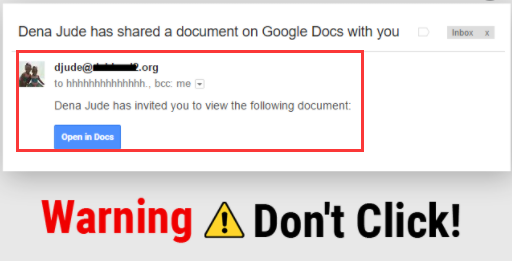
Zajímavý aspekt viru Dokumentů Google
Říká se, že virus Dokumentů Google byl experimentem studenta ve Spojeném království. Student napsal kód projektu. Tato fáma je stále fáma.
Jak to funguje?
Jednoduše řečeno, Dokumenty Google se jednoduše vydávaly za Dokumenty Google. Očividně to nebyly Dokumenty Google. Cílem bylo přimět uživatele počítačů, aby umožnili hackerům přístup k jejich počítačům pomocí OAuth. Pomocí protokolu OAuth můžete udělit oprávnění aplikaci (maskované jako Dokumenty Google) a aplikace může prokázat, že má vaše povolení, a to i bez toho, abyste museli sdílet některé své osobní přihlašovací údaje. To umožňuje aplikaci ukázat Googlu token, ke kterému máte autorizovaný přístup.
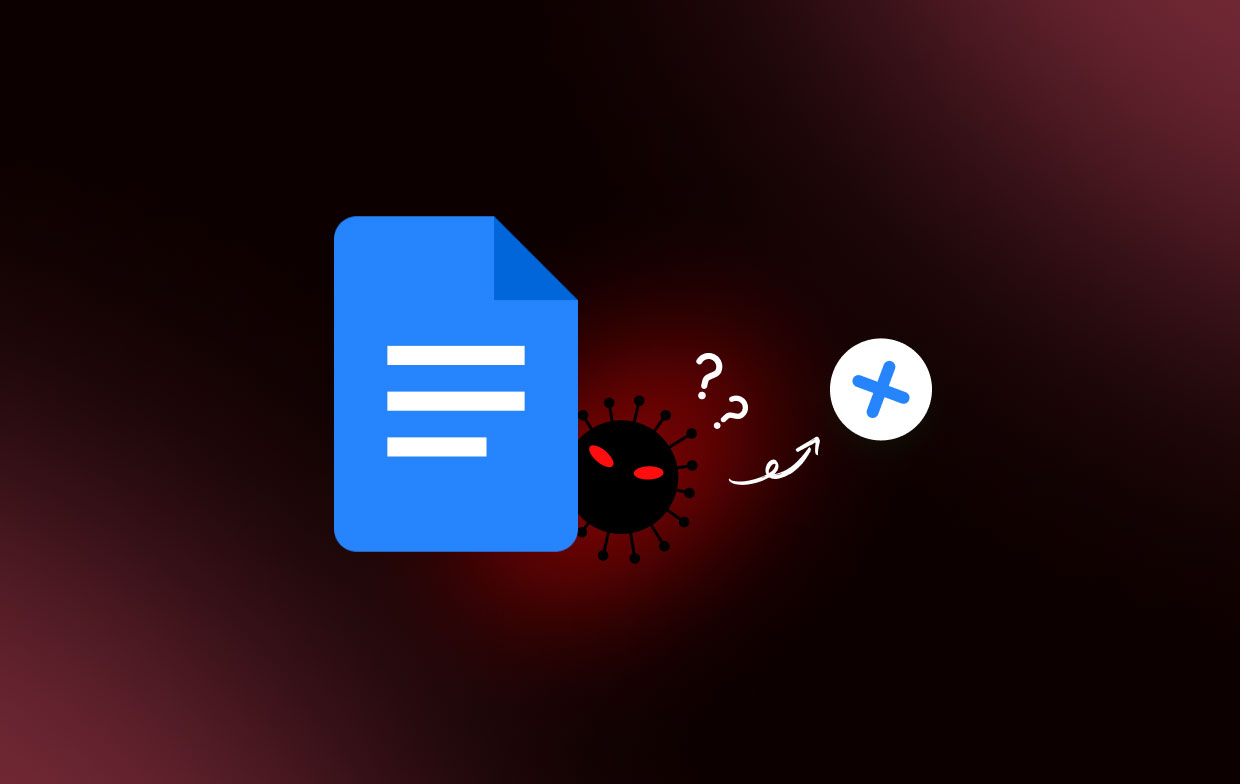
Část 2: Odstraňte virus Dokumentů Google, abyste ochránili svůj Mac
Existuje několik způsobů, jak chránit váš Mac před virem Dokumentů Google. Pokračujte ve čtení a dozvíte se o nich více. Svůj Mac můžete chránit před virem Dokumentů Google tím, že jej odstraníte, pokud omylem kliknete nebo otevřete e-mail. Odeberte jej podle pokynů níže.
Krok 1: Přejděte na Google.com
Přihlaste se ke svému účtu Google. Poté přejděte do svého profilu v pravé horní části obrazovky a klikněte na Můj účet. V ostatních rozhraních Google se zobrazí „Spravovat účet Google“.
Krok 2: Přejděte do části „Přihlášení a zabezpečení“.
Jakmile se dostanete na stránku svého účtu, vyhledejte „Přihlášení a zabezpečení“. Poté klikněte na třetí odkaz „Připojené aplikace a weby“. Opět platí, že v jiných rozhraních Google budete muset kliknout na „Zabezpečení“ na levé straně obrazovky.
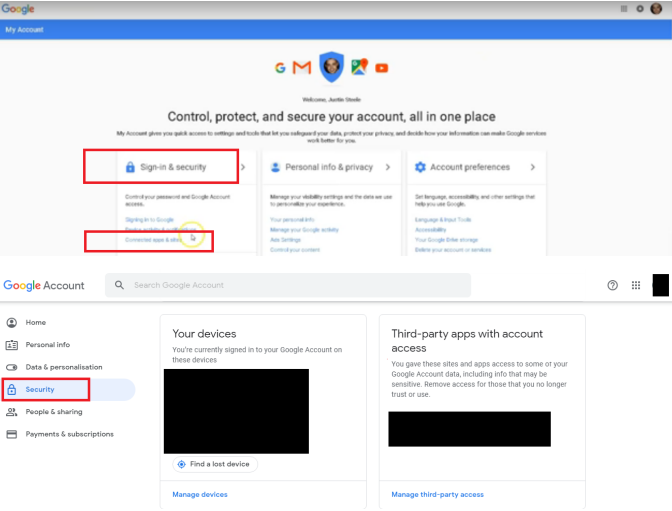
Krok 3: Odinstalujte aplikace
Jakmile jste v okně Přihlášení a zabezpečení. Najděte odkaz Spravovat aplikace. Pokud byste klepli na „Zabezpečení“ na levé straně obrazovky, museli byste na domovské obrazovce hledat aplikace třetích stran s přístupem k účtu. Po kliknutí na odkaz Spravovat aplikace uvidíte různé aplikace, které mají přístup k vašemu účtu. Klikněte na aplikaci, která vypadá pochybně. Pokud vidíte aplikaci pojmenovanou v Dokumentech Google nebo Google Chrome, klikněte na ní na kartu odinstalovat.
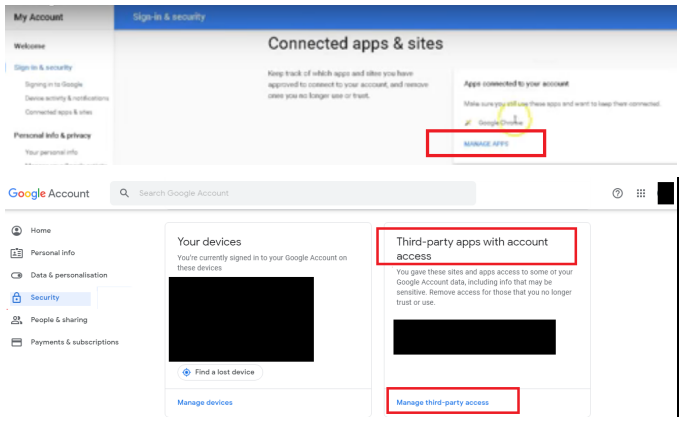
Tip: Čtěte pozorně a klikání si dvakrát rozmyslete
Pokud jde o ochranu vašeho Macu před viry a malwarem, stačí si pozorně přečíst a dvakrát si rozmyslet, zda kliknete na jakýkoli odkaz. Vezměte prosím na vědomí níže uvedené bezpečnostní tipy.
- Pokud nečekáte dopis od někoho, koho znáte, neklikejte na odkaz. Je lepší dotyčnému přímo zavolat a zeptat se ho na to.
- Zkontrolujte, zda jste dopis zkopírovali naslepo. pokud ano, tak se s emailem ani neobtěžuj.
- Udělejte si čas na pozorné čtení. Nikdy nedovolte, aby žádný odkaz poskytoval přístup k vašemu počítači. I když se odkaz jeví jako legitimní, nepovolujte přístup. Čtěte pozorně a dvakrát se zamyslete
Část 3: Skenujte a odstraňte pochybné aplikace a rozšíření na vašem Macu
Google udělal hodně pro zastavení viru. To však neznamená, že se to už nikdy nebude opakovat. Každý hacker může stále používat systém OAuth k instalaci aplikace na váš Mac. Buďte opatrní s aplikacemi a rozšířeními na vašem Macu. nejlepší způsob, jak být opatrní, je používat iMyMac PowerMyMac. Je to výkonný nástroj, který poskytuje komplexní vyčištění vašeho Macu.
Svůj Mac můžete vyčistit od pochybných aplikací a rozšíření, aniž byste museli přejít ke svému účtu Google. Stačí jedno kliknutí Odinstalátor aplikací na PowerMyMac budete moci skenovat všechny skeny stažené do vašeho Macu. Během několika sekund můžete odstranit ty, které jsou na pochybách. Kliknutím na můžete také vyhledat sporná rozšíření Расширения.

Část 4. Závěr
Pokud jste byli ušetřeni viru Dokumentů Google, pak dobře. To však neznamená, že jste spaseni navždy, protože nejste. Existuje mnoho počítačových virů. Mohou infikovat váš Mac prostřednictvím aplikací a rozšíření. Buď opatrný. Použijte čisticí program, jako je iMyMac PowerMyMac, abyste ochránili svůj Mac před pochybnými aplikacemi a rozšířeními.
Byl váš Mac někdy infikován? jak jsi to udělal? Podělte se s námi o své myšlenky. Rádi bychom je slyšeli.
Hodnocení: 4.6/5 (na základě 72 hodnocení)
